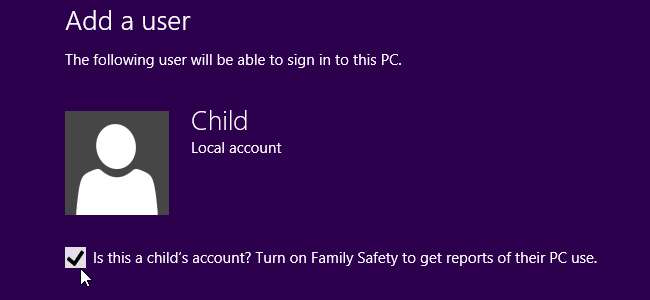
Windows 8のファミリーセーフティ機能を使用すると、お子様のコンピューターの使用状況を監視したり、週次レポートを取得したり、コンピューターの使用時間制限を設定したり、不適切なWebサイトをフィルター処理したり、お子様による特定のアプリケーションの使用をブロックしたりできます。
Windows 8で新しいユーザーアカウントを作成すると、それを子供のアカウントとして指定できるようになります。これにより、ファミリーセーフティ機能が有効になります。
子供のアカウントの作成
Windows 8のPC設定アプリケーションを使用して、子供用の新しいユーザーアカウントを作成します。 (画面の下隅または右上隅にマウスを置き、マウスカーソルを上下に移動して、[設定]をクリックします。 チャーム 、画面の下部にある[PC設定の変更]をクリックします。)
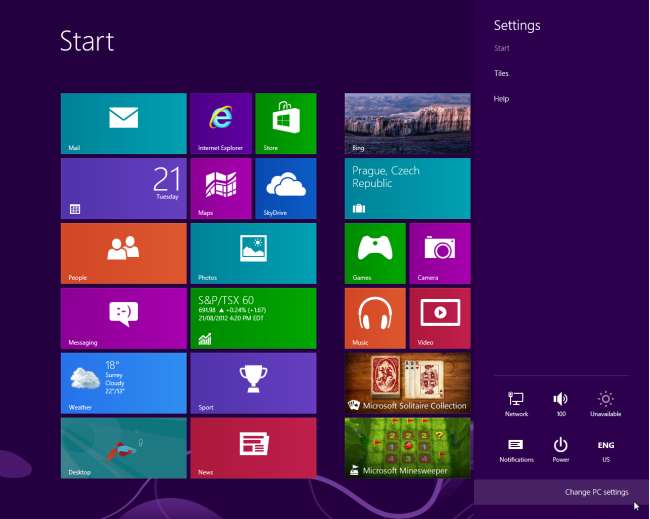
[ユーザー]カテゴリを選択し、[ユーザーの追加]ボタンをクリックして、新しいユーザーアカウントを追加します。
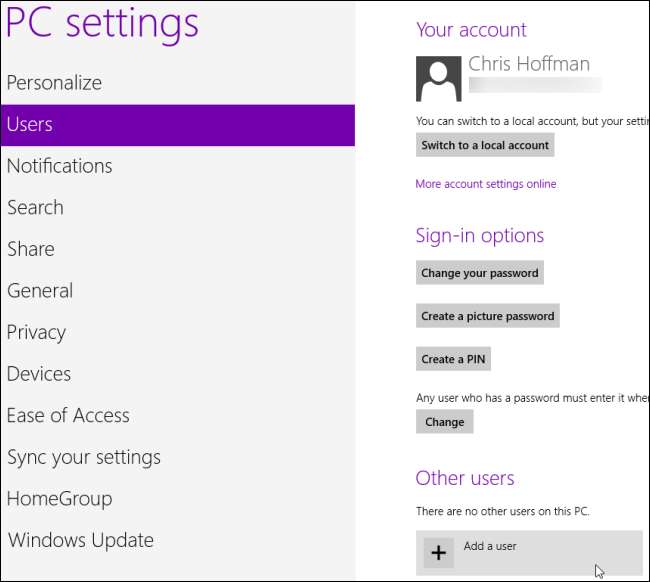
「これはお子様のアカウントですか?ユーザーアカウントの作成中に[ファミリーセーフティ]をオンにして、PCの使用に関するレポートを取得します。

レポートの表示
あなたが Microsoftアカウントを使用する Windows 8では、次の場所でファミリーセーフティのWebサイトを開くことができます。 ふぁみlyさふぇty。みcろそft。こm Microsoftアカウントの資格情報を使用してログインします。
ここから、レポートを表示したり、各子供の家族の安全設定を編集したりできます。別の親を追加して、複数の人が家族の安全ページにアクセスできるようにすることもできます。ここで指定した設定は、あなたとあなたの子供が使用する各Windows8コンピューターに同期します。
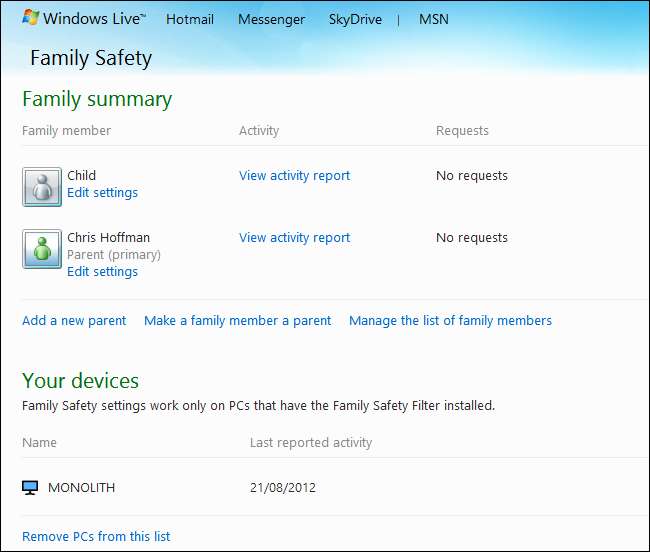
お子様の[アクティビティレポートの表示]リンクをクリックして、そのお子様のコンピューターの使用状況のレポートを表示します。また、メールの受信トレイに毎週の概要レポートが届きます。
レポートには、お子様が最も頻繁にアクセスするWebサイト、各曜日にコンピューターにログインした時間、実行する検索、使用するアプリとゲーム、およびからダウンロードしたアプリが表示されます。 Windowsストア。
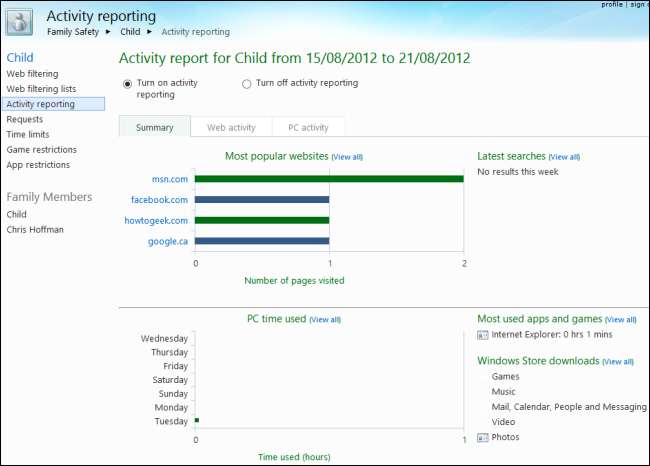
Microsoftによると、FamilySafetyは「モニターファースト」アプローチ向けに設計されています。最初に子供のコンピューターの使用状況を監視し、次にオプションで制限を設けることができます。たとえば、Webアクティビティレポートから直接Webサイトをブロックできます。
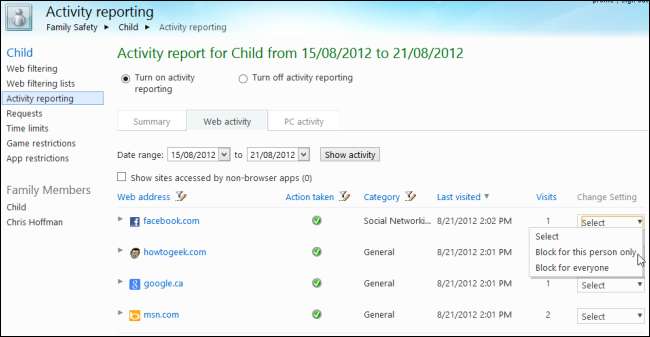
アクティビティレポート機能をオフにすることもできます。たとえば、コンピューターの時間制限を課したいが、子供がコンピューターで何をしているかを監視したくない場合があります。
コンピューターの使用を制御する
お子様の[設定の編集]リンクをクリックして、お子様の家族の安全設定をカスタマイズします。
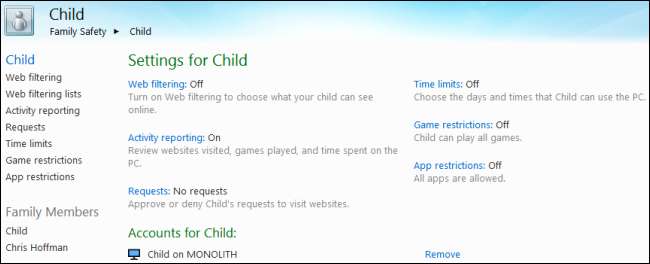
たとえば、Webフィルタリングはデフォルトでオフになっていますが、有効にしてフィルタリングレベルを設定できます。
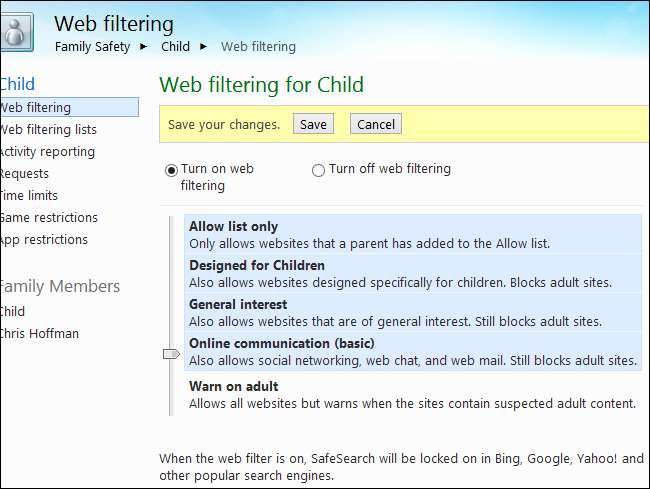
お子様のコンピューターの使用に時間制限を設定するには、1日の時間数を制限するか、夜間外出禁止令を課します。その後、お子様はコンピューターの使用を許可されなくなります。
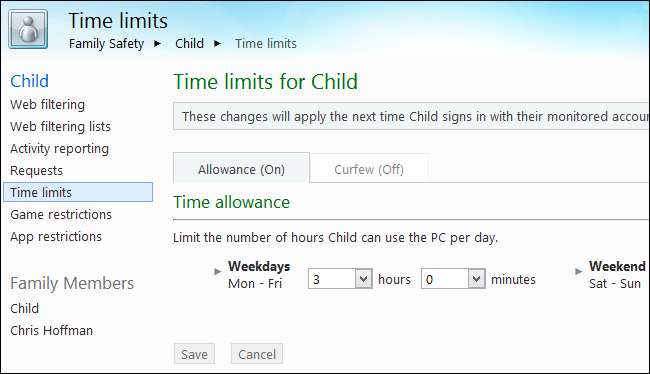
ここから特定のアプリやゲームへのアクセスをブロックすることもできます。
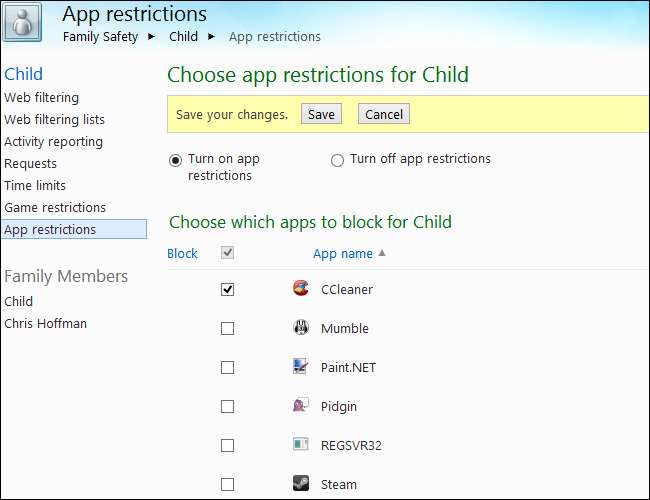
このWebサイトにログインして、どこからでもお子様のコンピューターの使用状況を監視および制御します。
Windows 8のファミリーセーフティ機能の詳細については、 この件に関するMicrosoftの公式ブログ投稿 。







